엑셀 시리즈 #6 함수 - TRIM, CLEAN, TEXT 함수로 데이터 정리 자동화하기
작성자: 7옥타브고양이 | 실무 엑셀 자동화 가이드
안녕하세요 😊 7옥타브고양이입니다.
오늘은 사무직 실무에서 정말 자주 쓰이는 ‘데이터 정리 자동화’ 비법을 소개하려고 합니다. 바로 TRIM, CLEAN, TEXT 함수 3종 세트입니다. 매출 명세표나 인사 데이터 등에서 불필요한 공백, 깨진 문자, 형식이 제각각인 날짜 때문에 정리하는 데 시간을 많이 쓰신 적 있으시죠? 이 세 함수만 알면, 단 10초 만에 깔끔한 보고서로 정리할 수 있습니다.

1️⃣ TRIM 함수 – 불필요한 공백 한 번에 제거하기
TRIM 함수는 문자열의 앞뒤 공백뿐 아니라 중간의 불필요한 여러 공백도 하나로 줄여줍니다. 특히 외부 시스템이나 ERP에서 복사한 데이터는 ‘공백’ 때문에 필터나 정렬이 안 되는 경우가 많습니다. 이럴 땐 =TRIM(A2) 한 줄로 해결할 수 있습니다.
| 원본 데이터 | TRIM 적용 결과 |
|---|---|
| 현대 케피코 | 현대 케피코 |
| 더존 아이큐브 | 더존 아이큐브 |

👉 팁: TRIM은 문자열 내 공백만 정리합니다. 줄 바꿈 문자나 특수기호는 따로 제거되지 않아요. 그런 경우엔 다음의 CLEAN 함수를 함께 써야 합니다.
2️⃣ CLEAN 함수 – 특수문자, 줄바꿈 정리하기
CLEAN 함수는 인쇄 불가능한 문자(줄 바꿈, 탭, 숨은 제어문자 등)를 없애주는 함수입니다. 고객 데이터나 제품 리스트를 시스템에서 내보냈을 때, 눈에 보이지 않는 문자가 섞여 정렬이 안 되거나 셀 병합 오류가 나는 경우에 유용합니다.
예시:
셀 A2의 텍스트가 아래처럼 보일 때, 실제로는 줄 바꿈(\n)이 포함되어 있을 수 있습니다.
| 원본 (보이는 텍스트) | CLEAN 적용 결과 |
|---|---|
| 홍길동 서울지점 |
홍길동 서울지점 |

👉 팁: CLEAN과 TRIM을 함께 사용하면 완벽한 문자열 정리가 가능합니다.
예를 들어, =TRIM(CLEAN(A2)) 형태로 쓰면 공백과 숨은 문자를 동시에 제거할 수 있습니다.
3️⃣ TEXT 함수 – 보기 좋은 형식으로 변환하기
TEXT 함수는 날짜나 숫자를 원하는 형식으로 바꿔주는 함수입니다. 단순히 보기 좋게 만드는 용도뿐 아니라, 다른 셀과 문장 결합 시에도 필수적으로 사용됩니다.
| 원본 값 | TEXT 함수 | 결과 |
|---|---|---|
| 2025-10-13 | =TEXT(A2,"yyyy년 mm월 dd일") | 2025년 10월 13일 |
| 500000 | =TEXT(A3,"#,##0원") | 500,000원 |
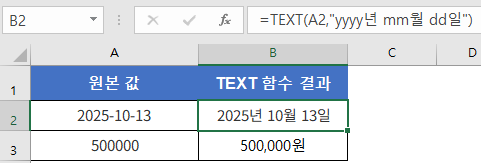
👉 팁: 보고서 자동화 시 날짜나 금액을 문자열로 변환해 결합할 때 유용합니다.
예를 들어, =TEXT(A2,"mm월 dd일")&" 매출은 "&TEXT(A3,"#,##0원")&"입니다." 라고 입력하면 자동으로 보기 좋은 문장이 생성됩니다.
=TEXT(A2,"mm월 dd일")&" 매출은 "&TEXT(A3,"#,##0원")&"입니다."
💡 정리하자면
- TRIM → 불필요한 공백 제거
- CLEAN → 줄바꿈·특수문자 제거
- TEXT → 날짜·숫자 형식 지정
이 세 가지 함수를 조합하면, 엑셀 데이터를 자동으로 정돈된 형태로 만들 수 있습니다. 특히 ERP, CRM, 매출 데이터처럼 외부에서 불러오는 자료를 다룰 때, 매번 수동으로 정리할 필요가 없어져 업무 효율이 2배 이상 향상됩니다.
📘 다음 글 예고
👉 엑셀 시리즈 #7 자동화 - UNIQUE + FILTER 함수로 중복 자동 제거하기
© 7옥타브고양이
같이 보면 좋은 글
[엑셀] TEXT 함수로 판매·재고 데이터를 형식에 맞게 변환하는 방법 | 실무 예제 포함
엑셀 TEXT 함수란?엑셀에서 TEXT 함수는 숫자, 날짜, 시간 데이터를 사용자가 원하는 형식의 텍스트로 변환해주는 함수입니다.=TEXT(값, "표시형식")값: 변환하려는 숫자나 날짜 등"표시형식": 원하는
catsky.tistory.com
'IT > 엑셀' 카테고리의 다른 글
| 엑셀 시리즈 #8 자동화 - 조건부 서식으로 자동 색상 보고서 만들기 (21) | 2025.10.22 |
|---|---|
| 엑셀 시리즈 #7 자동화 - UNIQUE + FILTER 함수로 중복 자동 제거하기 (14) | 2025.10.21 |
| 엑셀 시리즈 #5 효율화 - 사무직을 위한 엑셀 단축키 TOP 20 (13) | 2025.10.17 |
| 엑셀 시리즈 #4 함수 - TODAY, NOW 함수로 날짜 자동 업데이트하기 (22) | 2025.10.16 |
| 엑셀 시리즈 #3 함수 - SUMIF와 COUNTIF로 부서별 실적 요약표 만들기 (16) | 2025.10.15 |


